Activity Monitor
En Activity Monitor, puede ver el historial con detalles de las llamadas realizadas.
Monitoree y gestione el uso de las APIs para el análisis de datos, la comprensión de patrones de uso y la toma de decisiones informadas.
Listado de llamadas
La tabla con el historial de las llamadas tiene las siguientes columnas:
-
Method: Método HTTP utilizado en la solicitud.
-
URI: Dirección completa solicitada, incluidos el recurso y los parámetros (cuando se utilizan).
-
Result: Código de estado HTTP devuelto.
-
API Name: Nombre de la API.
-
Latency: Latencia de la llamada en milisegundos.
-
Date of receipt: Fecha y hora de recepción de la solicitud por parte del gateway.
-
Actions: Haga clic en el
 para ver los detalles de la llamada.
para ver los detalles de la llamada.
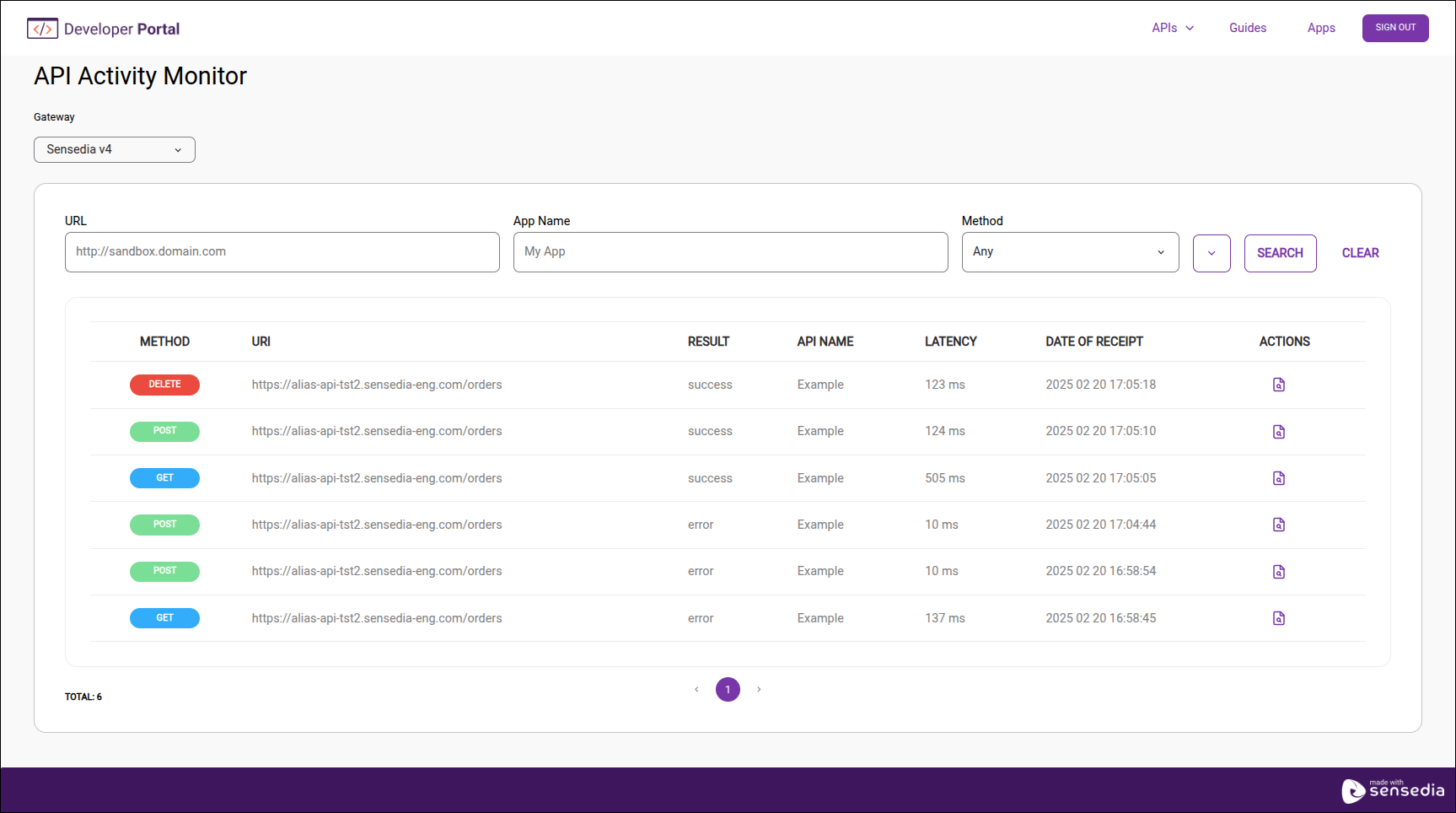
Buscando llamadas
Haga clic en el botón v, a la izquierda del botón SEARCH, para expandir y ver todos los campos de búsqueda.

Puede filtrar por:
-
Gateway
-
URL
-
Nombre de la App
-
Método
-
Código de estado HTTP devuelto
-
Fecha y hora de inicio: momento en que se realizó la solicitud.
-
Fecha y hora de fin: momento en que se recibió la respuesta.
Ninguno de los campos de búsqueda es obligatorio.
Haga clic en SEARCH sin completar los campos y obtenga la lista de todas las llamadas.
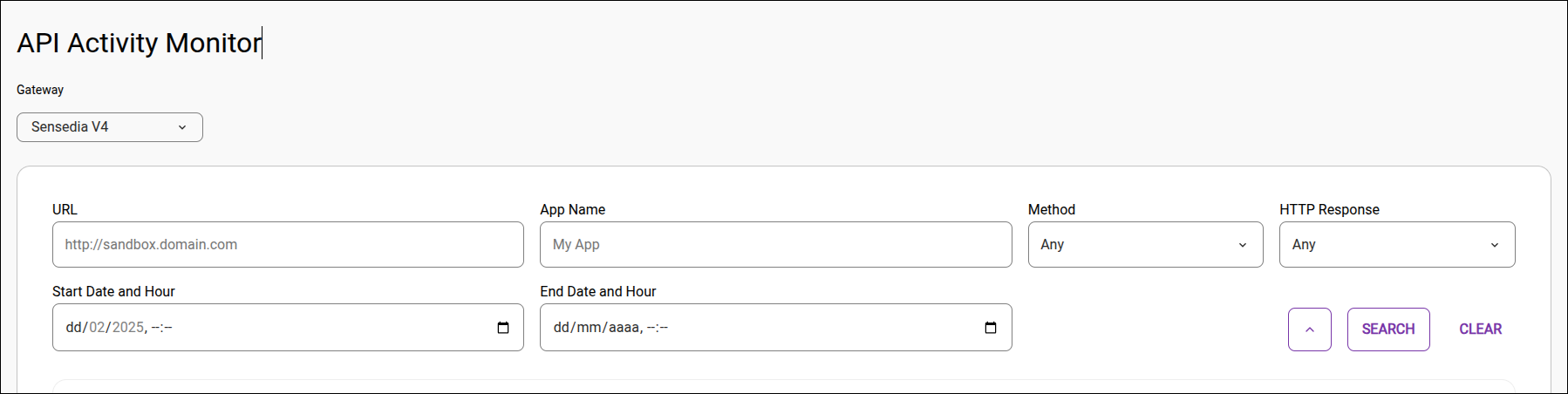
|
Detalles de la llamada
Puede inspeccionar cada llamada para obtener mayores detalles, haciendo clic en el ![]() de la columna Actions.
de la columna Actions.
| Para obtener un mayor nivel de detalle, agregue interceptores, como los de Tracing, al flujo de su API. |
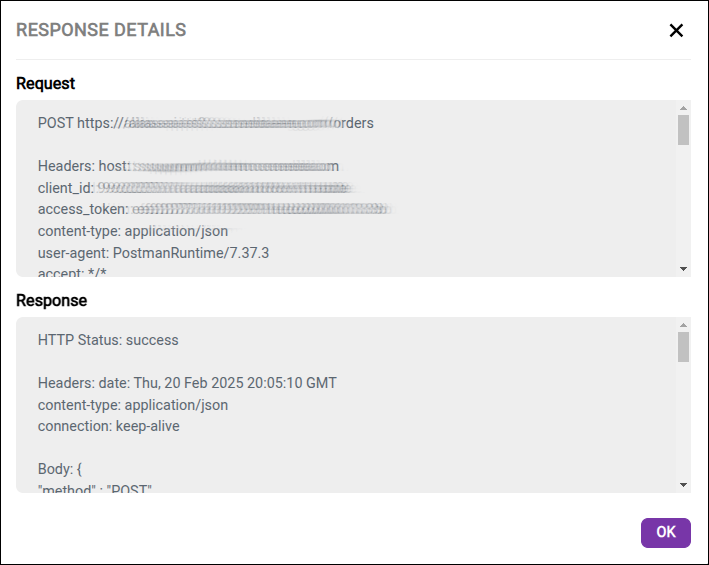
Share your suggestions with us!
Click here and then [+ Submit idea]
